- Muunna AVCHD MP4: ksi
- Muunna MP4 WAV: ksi
- Muunna MP4 WebM: ksi
- Muunna MPG MP4: ksi
- Muunna SWF MP4iksi
- Muunna MP4 OGG: ksi
- Muunna VOB MP4: ksi
- Muunna M3U8 MP4iksi
- Muunna MP4 MPEG-muotoon
- Upota tekstitys MP4: ään
- MP4-jakajat
- Poista ääni MP4: stä
- Muunna 3GP-videot MP4: ksi
- Muokkaa MP4-tiedostoja
- Muunna AVI MP4: ksi
- Muunna muunnos MP4: ksi
- Muunna MP4 MKV: ksi
- Muunna WMA MP4: ksi
- Muunna MP4 WMV: ksi
OGG to MP3: Ultimate Converting Guide -oppaasi Windowsissa, Macissa ja verkossa
 Päivitetty Lisa Ou / 27. lokakuuta 2021 16:30
Päivitetty Lisa Ou / 27. lokakuuta 2021 16:30OGG-tiedosto on avoin säilömuoto, joka on optimoitu korkearesoluutioisen digitaalisen median suoratoistoon ja käsittelyyn. Se on kuitenkin rajoitettu yhteensopivuuden ja joidenkin toimintojen osalta, jotka tekevät siitä suurimman osan ajasta hankalia. Sinulla on esimerkiksi OGG-tiedosto ja haluat toistaa sen mediasoittimella, mutta se ei ole yhteensopiva sen kanssa, koska se tarjoaa rajoitetun tuen monentyyppisille laitteistoille. No, siksi niiden muuntaminen helpommin käytettäväksi ja joustavammaksi muotoon on paras tapa pelata sitä vapaasti. Mutta kuinka voimme muuttaa ne täydellisesti ja ilman tappiota? Älä etsi enää; Tämä artikkeli toimii kattavana oppaanasi OGG:n muuntamiseen MP3:ksi.
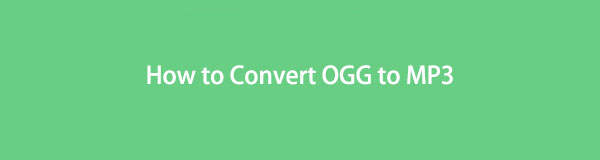

Opasluettelo
1. Kuinka muuntaa OGG MP3:ksi Windowsissa
FoneLab Video Converter Ultimate
OGG-tiedoston muuntaminen voi olla vaikeaa, koska OGG ei ole niin tuttu tiedostomuoto verrattuna MP3:een. Siksi kaikki muuntimet eivät tue OGG-tiedostojen muuntamista. Tuon kanssa, FoneLab Video Converter Ultimate on yksi parhaista työkaluista OGG:n muuntamiseen MP3:ksi Windowsille. Se on all-one-työkalu, jota tukevat laajat syöttö- ja tulostustiedostomuodot, jotka muuntavat lähes alle minuutissa korkealaatuisella tulosteella. Sen lisäksi, mikä teki siitä houkuttelevamman ja houkuttelevamman käyttää, on se, että siinä on lisätyökalupaketti, joka pystyy leikkaamaan, pakkaamaan, muokkaamaan ja mukauttamaan.
Video Converter Ultimate on paras video- ja äänenmuunnosohjelmisto, joka voi muuntaa MPG / MPEG MP4: ksi nopealla nopeudella ja korkealaatuisella kuvan / äänenlaadulla.
- Muunna mikä tahansa video / ääni, kuten MPG, MP4, MOV, AVI, FLV, MP3 jne.
- Tukee 1080p / 720p HD- ja 4K UHD-videomuunnosta.
- Tehokkaat muokkaustoiminnot, kuten leikkaaminen, rajaaminen, kääntäminen, tehosteet, parannukset, 3D ja muut.
Vaiheet OGG:n muuntamiseksi MP3:ksi FoneLab Video Converter Ultimate -sovelluksella:
Vaihe 1Lataa ja asenna ensin FoneLab Video Converter Ultimate (Windows-versio) tietokoneellesi. Asennuksen jälkeen se avautuu automaattisesti, mutta jos ei, kaksoisnapsauta kuvaketta työpöydälläsi.

Vaihe 2Napsauta ohjelman pääkäyttöliittymässä Lisää tiedostoja -painiketta ikkunan vasemmassa yläkulmassa tai yksinkertaisesti vetämällä OGG tiedosto plusmerkki (+) painiketta.
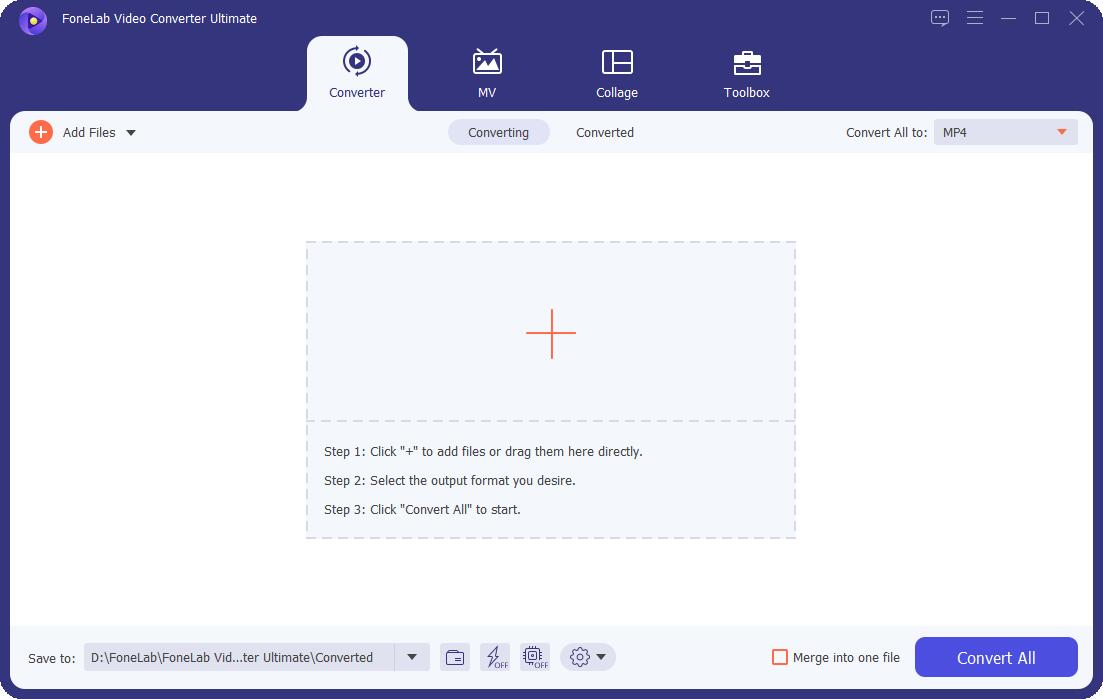
Vaihe 3Kun olet lisännyt tai vetänyt tiedoston, napsauta lisätyn OGG-tiedoston vieressä olevaa tulostusmuotokuvaketta. Valitse sitten ponnahdusikkunasta Audio- valitse sitten MP3 tulostusmuodoksi ja valitse sitten suurin mahdollinen resoluutio.

Vaihe 4Napsauta lopuksi käyttöliittymän oikeassa alakulmassa olevaa kansiokuvaketta ja valitse sitten kansio, johon haluat tallentaa muunnetun tiedoston. Napsauta lopuksi Muunna kaikki painiketta.
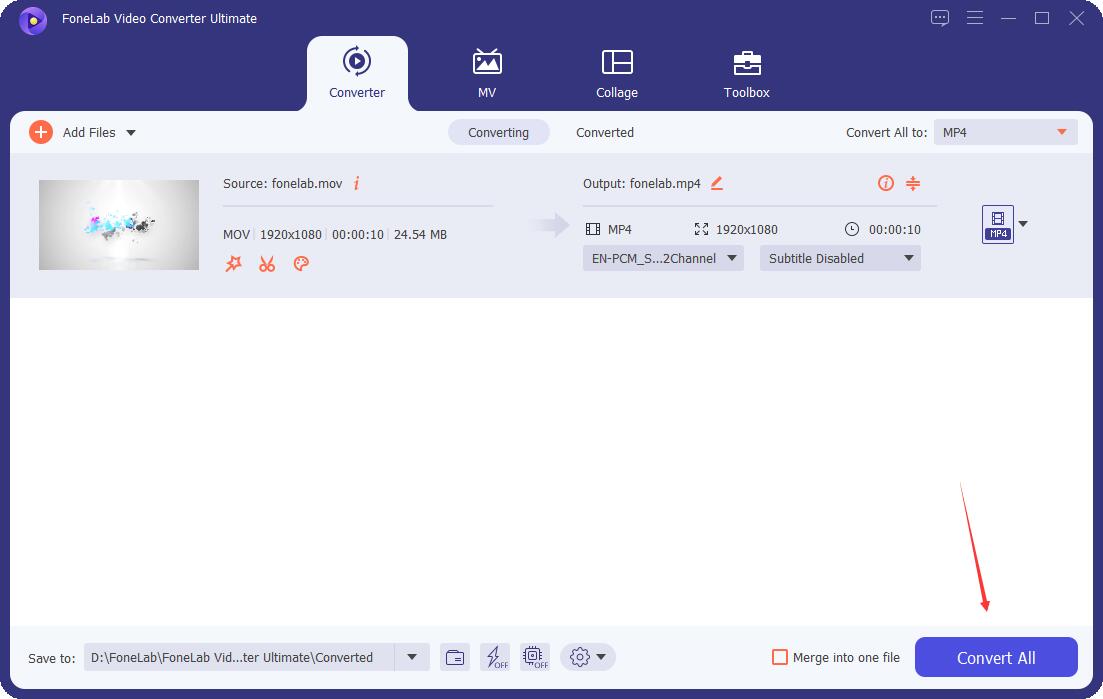
Huomaa, että FoneLab Video Converter Ultimate voi myös tehdä muunnostehtäviä päinvastoin. Meidän tapauksessamme se voi muuntaa MP3:n OGG:ksi, sinun on vain noudatettava samoja edellä mainittuja vaiheita.
VLC Media Player
VLC Media Player ei ole vain mediasoitin, vaan se voi myös olla monikäyttöinen työkalu, joka pystyy tekemään kuvakaappauksia, lisäämään tekstityksiä ja poimimaan ääniä ja erityisesti muuttamaan tiedostoja toiseksi ja tallentamaan ne helposti tietokoneellesi. Se sopii muunnostarpeisiisi, jos haluat muuntaa OGG-tiedoston MP3:ksi. Teknisesti se on avoimen lähdekoodin ja monialustainen multimediasoitin, joka voi toistaa multimediatiedostoja suoraan purkavista laitteista tai PC:stä saumattomasti erilaisissa käyttöjärjestelmissä, kuten Windows, Mac OSX.
Vaiheet OGG:n muuntamiseksi MP3:ksi VLC Media Playerin avulla:
Vaihe 1Lataa ilmaiseksi ja asenna VLC Media Player (Windows-versio) tietokoneellesi. Avaa ohjelmisto nähdäksesi sen pääliittymän.

Vaihe 2Siirry päävalikkopaneeliin ja napsauta Media. Napsauta avattavasta valikosta Muuntaa / Tallenna ja se näyttää uuden ikkunan välilehden.

Vaihe 3Napsauta uuden ikkunan välilehdellä Lisää (+) Lisää OGG-tiedosto ja napsauta sitten Muuntaa / Tallenna painike sijaitsee alaosassa. Sitten profiililuettelosta ja valitse sitten MP3 tulostusmuotona.
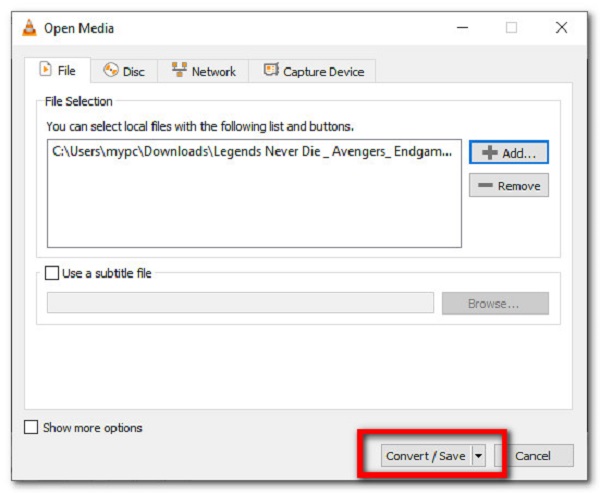
Vaihe 4Viimeisenä Muunna laatikko, valitse sijaintikansio, johon se tallennetaan muuntamisen jälkeen. Napsauta sitten Aloita -painiketta jatkaaksesi muunnosprosessiin.
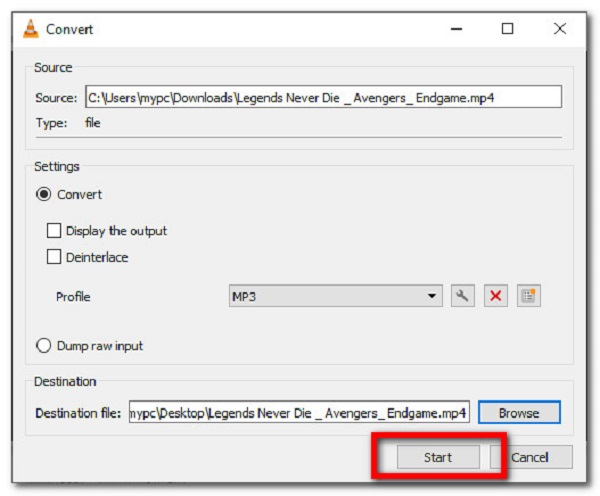
Video Converter Ultimate on paras video- ja äänenmuunnosohjelmisto, joka voi muuntaa MPG / MPEG MP4: ksi nopealla nopeudella ja korkealaatuisella kuvan / äänenlaadulla.
- Muunna mikä tahansa video / ääni, kuten MPG, MP4, MOV, AVI, FLV, MP3 jne.
- Tukee 1080p / 720p HD- ja 4K UHD-videomuunnosta.
- Tehokkaat muokkaustoiminnot, kuten leikkaaminen, rajaaminen, kääntäminen, tehosteet, parannukset, 3D ja muut.
2. Kuinka muuntaa OGG MP3:ksi Macissa
Mac FoneLab Video Converter Ultimate
Mac FoneLab Video Converter Ultimate on huomattava kyvystään toimia sujuvasti Mac-tietokoneissa. Ei ole väliä mihin asennat ohjelman. se suorittaa silti kaikki toiminnot, kuten tiedoston muuntamisen tiedostomuotoon. Vaikka sinulla ei olisi uusin Mac-versio, voit silti asentaa ja käyttää sitä ilman vaikeuksia.
Vaiheet OGG:n muuntamiseksi MP3:ksi Mac FoneLab Video Converter Ultimate -sovelluksella:
Vaihe 1Lataa ja asenna FoneLab Video Converter Ultimate (Mac-versio) Mac-tietokoneellesi suoraan FoneLabin viralliselta verkkosivustolta. Napsauta pääliittymässä Lisää tiedostoja -painiketta tai vedä OGG-tiedostosi suoraan plusmerkki (+) -painikkeen alla olevaan tilaan.

Vaihe 2Kun OGG-tiedostosi on renderöity loppuun, napsauta lisätyn tiedoston oikealla puolella olevaa tulostusmuotokuvaketta. Valitse MP3 ponnahdusikkunan avattavasta Ääni-valikosta. Tämä kehottaa työkalua muuttamaan sen MP3-muotoon.
Vaihe 3Viimeiseksi napsauta Muunna kaikki -painiketta käyttöliittymän alaosassa aloittaaksesi muunnosprosessin ja sen jälkeen se tallennetaan tietokoneellesi.

Huomaa myös, että FoneLab Video Converter Ultimatea voidaan käyttää myös MP3:n muuntamiseen OGG:ksi, sinun on vain noudatettava samoja vaiheita ja saat saman korkealaatuisen tulosteen.
iTunes/Apple Music
iTunes on musiikki- ja videotiedostojen hallinta- ja toistoohjelmisto. Sen avulla käyttäjät voivat ostaa ja ladata kappaleita, videoita, podcasteja ja muuta materiaalia laillisesti Internetin kautta sekä poimia kappaleita CD-levyiltä ja toistaa sisältöä dynaamisten ja älykkäiden soittolistojen avulla. iTunes sen sijaan ei ole saatavilla macOS Catalinassa ja tulevissa versioissa. Sinun on vain käytettävä uutta musiikkisovellusta iTunesin sijaan. Liitä vain laitteesi, niin voit hoitaa tehtävän suoraan työpöydältäsi ilman iTunesia. Noudata vain samoja ohjeita alla. Siitä huolimatta kaikki vaihtoehdot ovat toteuttamiskelpoisia ja helppoja seurata.
Vaiheet OGG:n muuntamiseksi MP3:ksi iTunesin avulla Macissa:
Vaihe 1Avaa iTunes Mac-tietokoneellasi, niin pääset käyttämään sen kaikkia toimintoja. Napsauta ohjelman käyttöliittymässä pääpaneelin valikkoa ja napsauta sitten muokata ja Asetukset.
Vaihe 2Napsauta sen jälkeen general Välilehti ja Tuo asetukset. Valitse sitten valikko jälleen vieressä Käyttämällä Import -painiketta ja valitse sitten MP4 tulosteen koodausmuotona. Napsauta sen jälkeen OK painiketta.
Vaihe 3Paina näppäimistön Shift-näppäintä ja pidä sitä painettuna ja valitse tiedosto, jonka haluat muuntaa. Napsauta sen jälkeen filee sitten Luo uusi versioja Luo MP3 Version.
Vaihe 4Valitse lopuksi kansio, johon haluat tallentaa sen, ja napsauta lopuksi Säästä painiketta.
Vaiheet OGG:n muuntamiseksi MP3:ksi Apple Musicilla Macissa:
Vaihe 1Käynnistä Apple Music sovellus telakasta tai Macin Launchpadista. Napsauta seuraavaksi päävalikkopalkkia ja valitse Asetukset.
Vaihe 2Valitse ponnahdusikkunasta Asiakirjat -välilehteä ja napsauta sitten Tuo asetukset painiketta alareunassa. Avaa sitten ensimmäinen pudotusvalikko ja valitse MP3 Encoder.
Vaihe 3Napsauta sitten filee päävalikkopalkissa ja valitse Tuo. Selaa sen jälkeen löytääksesi omasi OGG tiedosto ja avaa se napsauttamalla sitä.
Vaihe 4Valitse nyt vasemmalla puolella Kirjasto-kohdasta Kappaleet ja valitse OGG-tiedosto. Napsauta sitten filee uudelleen ja valitse Muuntaa ja Luo MP3 Version. Kun prosessi on valmis, se tallennetaan sinun Finders App.
3. Kuinka muuntaa OGG MP3 Onlineksi
Convertio
Jos haluat muuntaa OGG:n MP3:ksi verkossa, voit käyttää Convertioa. Se on ilmainen online-muunnin, joka voi muuntaa tiedoston eri tiedostomuotoon useista vaihtoehdoista. Sillä ei ole rajoituksia syöttömuodon suhteen, mutta sillä on rajoituksia lähtömuodoissa. Muunnostoimintojen suorittaminen, kuten muutkin verkkotyökalut, edellyttää internetyhteyttä.
Vaiheet OGG:n muuntamiseksi MP3:ksi Convertion avulla:
Vaihe 1Siirry laitteesi selaimella osoitteeseen convertio.com päästäksesi verkkotyökaluun. Varmista, että sinulla on suojattu Internet-yhteys, jotta muunnos onnistuu.
Vaihe 2Napsauta pääkäyttöliittymässä Valitse tiedosto -painiketta lisätäksesi omasi manuaalisesti OGG tiedosto. Valitse sen jälkeen tulostustiedostomuoto.
Vaihe 3Napsauta sen jälkeen Muuntaa -painiketta ja odota muunnosprosessia. Käytössä Ennakkoasetukset, säädä tai muokkaa muuttuvaa bittinopeutta (VBR), bittinopeutta ja äänikanavia.
Audio Converter verkossa
Audio Converter Online on toinen ilmainen online-sovellus, joka muuntaa äänitiedostoja. Ohjelmisto toimii kaikkien tiedostotyyppien kanssa, on nopea käsitellä eikä vaadi asennusta. Voit säätää ääniraidan laatua, bittinopeutta, taajuutta ja kanavien määrää sekä käyttää käänteistä toistoa tai häivytystä ja jopa poistaa äänen. Latausten nopeuttamiseksi ohjelmisto voi muuntaa useita tiedostoja erässä ja tallentaa ne ZIP-arkistoon. Ohjelma on helppokäyttöinen, alla on kuinka muuntaa .OGG MP3:ksi.
Vaihe 1Avaa mikä tahansa selainsovellus laitteellasi ja siirry sitten osoitteeseen online-audio-converter.com. Sen jälkeen sinut ohjataan verkkotyökalun pääsivustolle.
Vaihe 2Napsauta pääsivuston käyttöliittymässä Avaa tiedostot -painiketta lisätäksesi OGG-tiedostosi manuaalisesti laitteen tallennustilasta tai Google Driven, Dropboxin tai URL-osoitteen kautta.
Vaihe 3Napsauta sen jälkeen lisätyn tiedoston alla olevaa MP3-tulostusmuotoa. Tässä vaiheessa voit säätää bittinopeutta, kanavia ja resoluutiota napsauttamalla Lisäasetukset.
Vaihe 4Viimeiseksi napsauta Muuntaa -painiketta muunnosprosessin jälkeen, tallenna MP3-tiedosto tietokoneellesi.
Video Converter Ultimate on paras video- ja äänenmuunnosohjelmisto, joka voi muuntaa MPG / MPEG MP4: ksi nopealla nopeudella ja korkealaatuisella kuvan / äänenlaadulla.
- Muunna mikä tahansa video / ääni, kuten MPG, MP4, MOV, AVI, FLV, MP3 jne.
- Tukee 1080p / 720p HD- ja 4K UHD-videomuunnosta.
- Tehokkaat muokkaustoiminnot, kuten leikkaaminen, rajaaminen, kääntäminen, tehosteet, parannukset, 3D ja muut.
4. Usein kysyttyä OGG:n muuntamisesta MP3:ksi
1. Mitkä ovat MP3-tiedostojen edut?
Sen lisäksi, että se on laajimmin käytetty ja suosituin muoto monissa laitteissa. MP3-tiedostot ovat kooltaan vaatimattomia, minkä ansiosta ne voidaan helposti siirtää Internetin kautta ja tallentaa suuriin kirjastoihin tietokoneilla tai kannettavilla laitteilla. Tämän seurauksena niistä on tullut alan standardi musiikin ostamisessa. Samoin se pakkaa tiedostoja minimaalisella havaittavalla vaikutuksella yleiseen äänenlaatuun.
2. Muuttaako OGG:n muuntaminen MP3:ksi sen pakkausmuotoa?
Tiedoston muuntaminen ei tee siihen paljon muutoksia; se vain muuttaa tiedostomuotoa ja joissakin tapauksissa sen pakkausta ja resoluutiota. Sekä OGG että MP3 ovat teknisesti häviöllisiä pakkausmuotoja. Siitä huolimatta, jos muunnat OGG-tiedoston MP3-muotoon, pakkausmuoto pysyy samana kuin ennen.
Siksi, jotta voit suorittaa muunnostehtäväsi laadukkaalla tuloksella, sinun on ensin löydettävä ihanteellinen työkalu muunnostarpeisiisi. Siinä mielessä olet todennäköisesti tietoinen siitä FoneLab Video Converter Ultimate on paras tässä viestissä mainittu ohjelma. Nyt on aika hankkia OGG-tiedostot ja muuntaa ne.
Video Converter Ultimate on paras video- ja äänenmuunnosohjelmisto, joka voi muuntaa MPG / MPEG MP4: ksi nopealla nopeudella ja korkealaatuisella kuvan / äänenlaadulla.
- Muunna mikä tahansa video / ääni, kuten MPG, MP4, MOV, AVI, FLV, MP3 jne.
- Tukee 1080p / 720p HD- ja 4K UHD-videomuunnosta.
- Tehokkaat muokkaustoiminnot, kuten leikkaaminen, rajaaminen, kääntäminen, tehosteet, parannukset, 3D ja muut.
